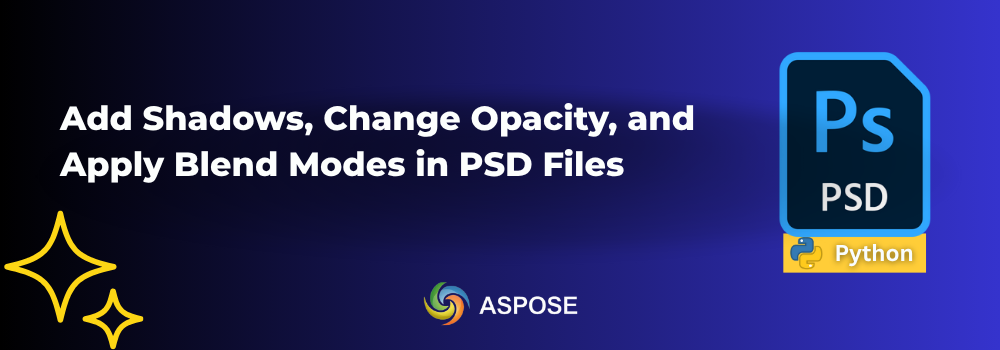你是否曾以编程方式修改多层 PSD 文件?我们将介绍一个对开发者友好的 SDK,它简化了在 Python 中以编程方式使用 Photoshop 图层的过程。是的,我们所说的是 Aspose.PSD for Python via .NET。这个 SDK 提供了企业级的功能来处理 PSD 文件并将其转换为其他流行的文件格式。在本指南中,我们将向您展示如何使用这个 Python SDK 在 PSD 文件中添加阴影和应用混合模式。因此,请坚持阅读这篇博客文章直到最后,并确保您在机器上设置了 Python。
Aspose.PSD for Python via .NET - 安装
您可以通过点击这个 链接 安装 Aspose.PSD for Python via .NET。或者您可以选择运行以下命令:
pip install aspose-psd
修改 PSD 图层:以编程方式更改不透明度、混合模式、添加投影和颜色叠加
让我们直接进入步骤。
- 使用 PsdImage.load 方法加载 PSD 文件。
- 创建 PngOptions 类的对象,以设置 PNG 保存选项以包含 alpha(透明度)。
- 将原始未修改的 PSD 保存为 PNG。
- 将第 2 层(索引 1)的不透明度设置为 100%。
- 将第 5 层(索引 4)的混合模式设置为“色调”。
- 为第 8 层(索引 7)添加投影效果。
- 将第 10 层(索引 9)的混合模式更改为“变亮”。
- 为第 6 层(索引 5)添加颜色叠加效果。
- 保存 修改后的图像为 PNG。
以下代码示例演示了如何在 Python 中使用 Photoshop 图层:
输出:
获取免费许可证
获取一个 免费临时许可证 以在评估限制之外尝试这个 SDK。
有问题吗?
在我们的 论坛 上提问。
总结
我们在这里结束这篇博客文章。本文涵盖了如何以编程方式使用 Photoshop 图层。我们介绍了如何添加投影、颜色叠加和更改不透明度。您可以自己尝试这些功能,因为安装 Aspose.PSD for Python via .NET 非常简单。此外,它附带了全面的 文档,您可以在此访问。进一步,您可以浏览 API 参考 和 GitHub 示例 以了解更多信息。